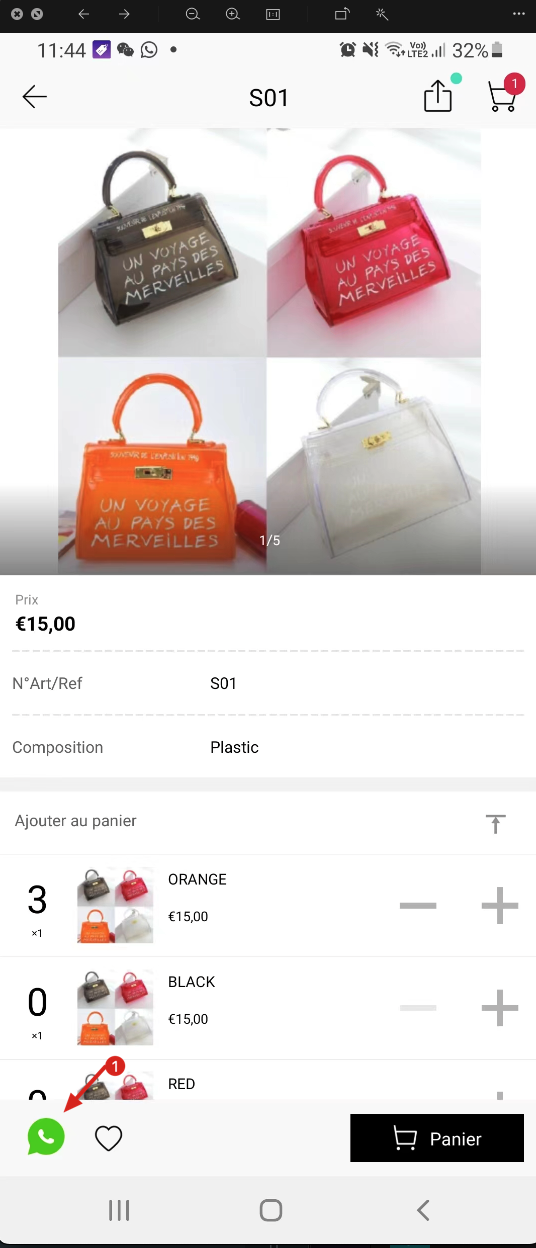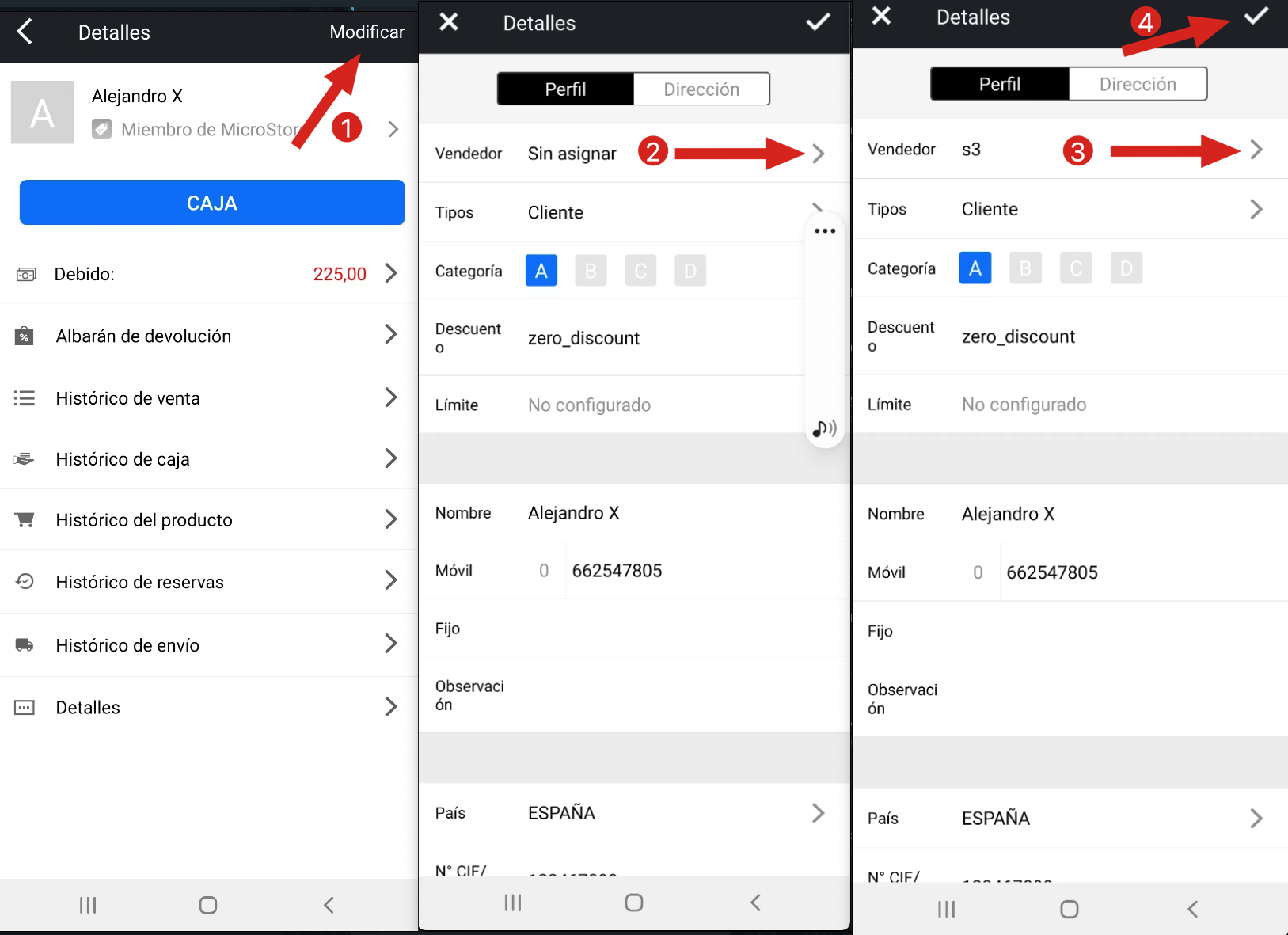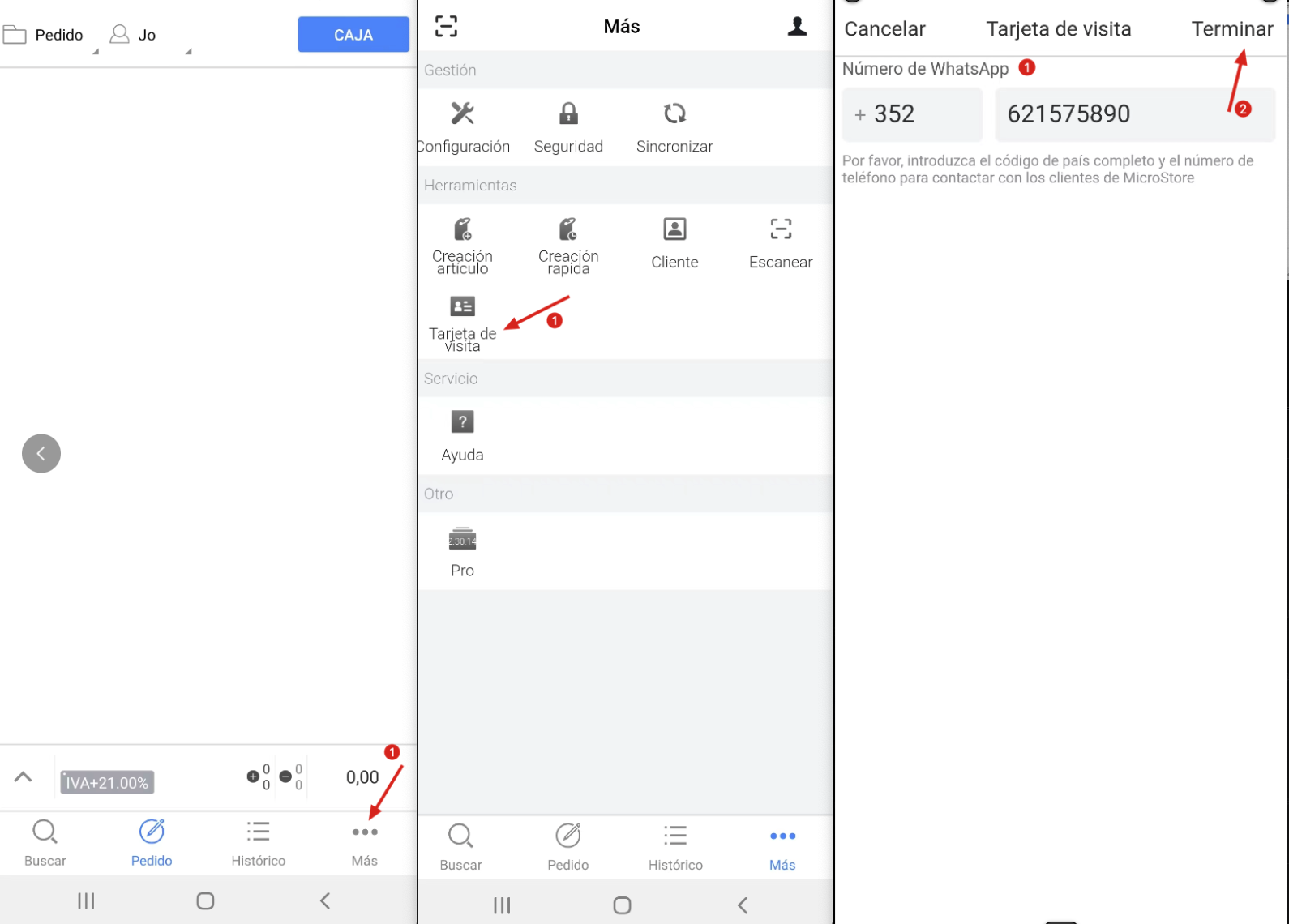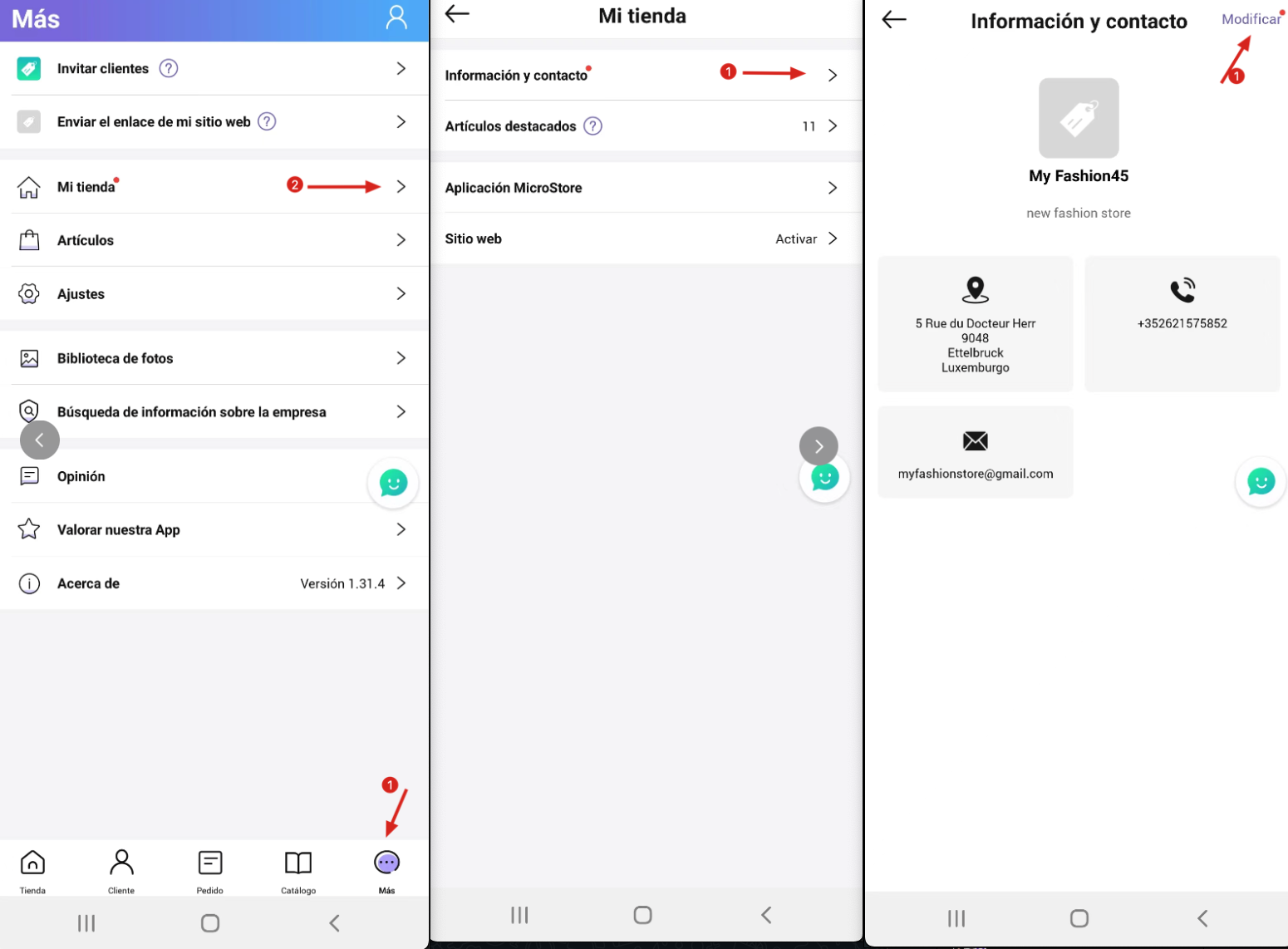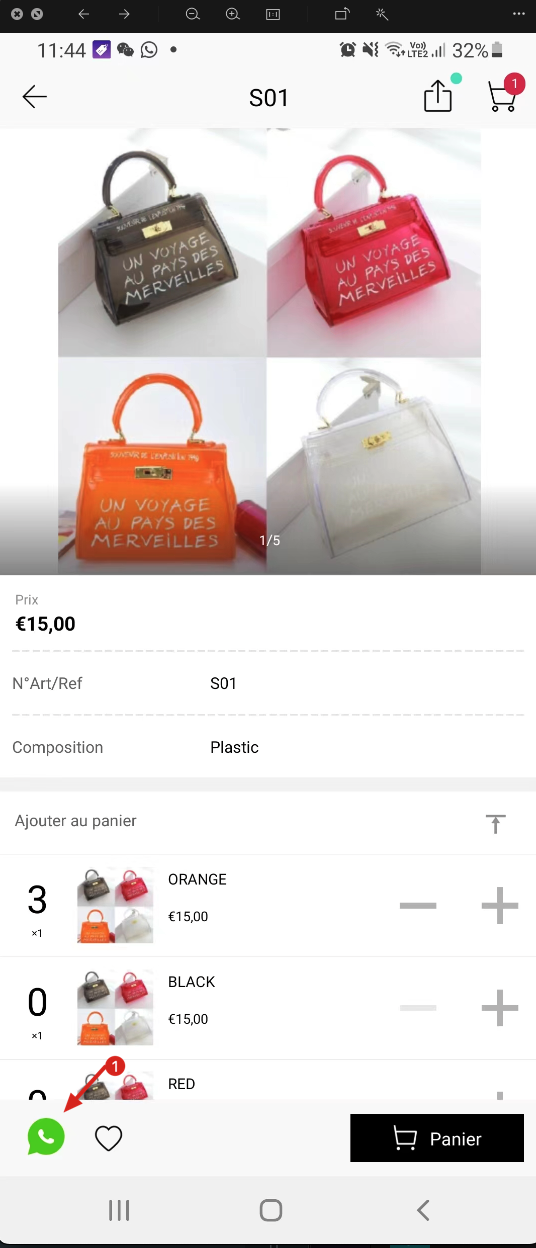P: ¿Cómo activar el WhatsApp de ventas asignado del cliente?
R: Sí, siga los pasos a continuación
Delete Paso 1: Vaya a MC Gerente → Toque Cliente → Seleccione un cliente → Toque Modificar → Ventas → Seleccione una venta asignada.
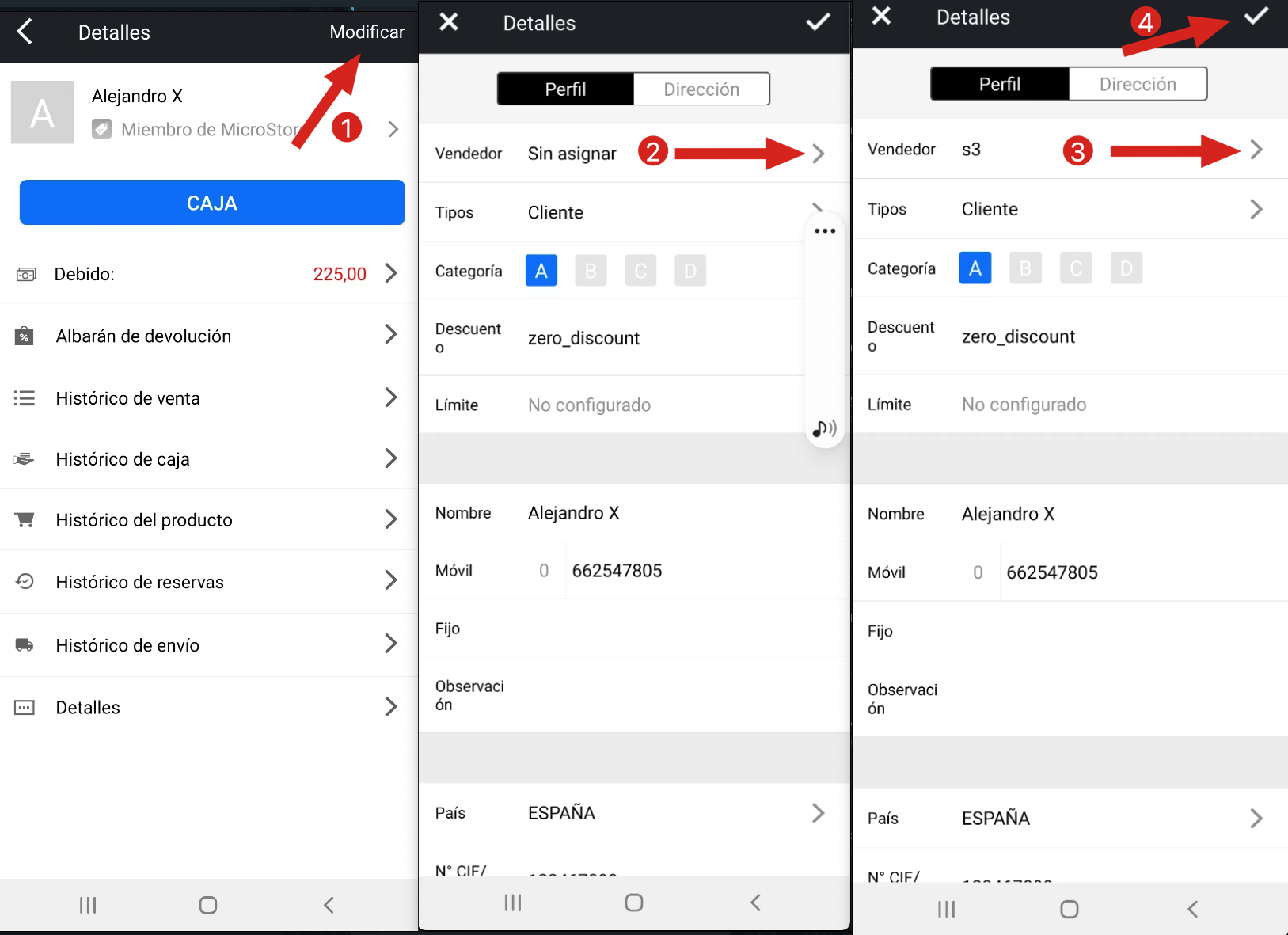
Delete
Paso 2: Vaya a MC Seller → Toque Más → Funciones → Tarjeta de visita → Ingrese el número de WhatsApp → Toque Finalizar para guardar.
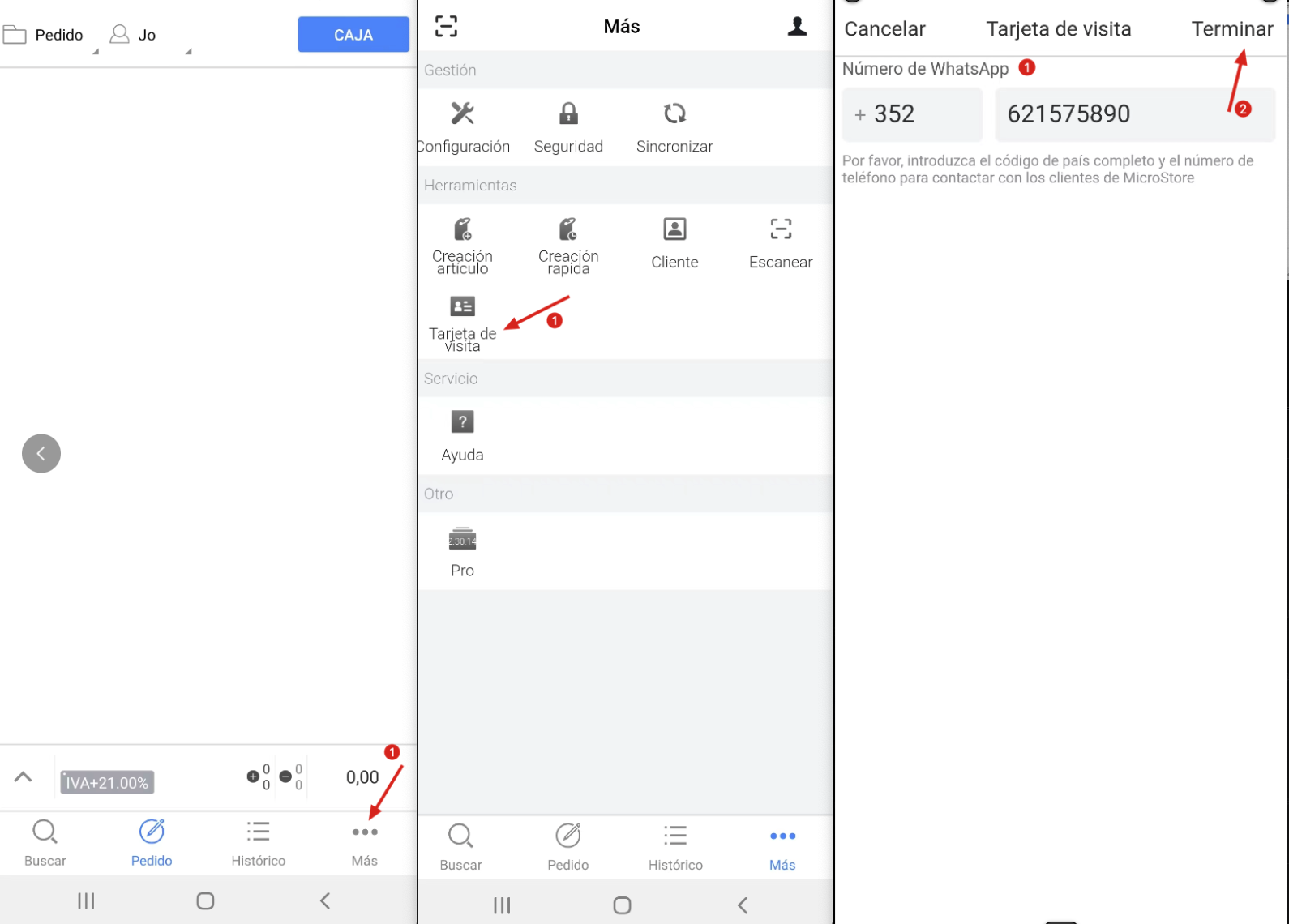
DeletePaso 3: Vaya a MS Manager → Toque Más → Mi tienda → Información y contacto → Editar → Activar "Visualización prioritaria del número de WhatsApp de ventas asignado al cliente"
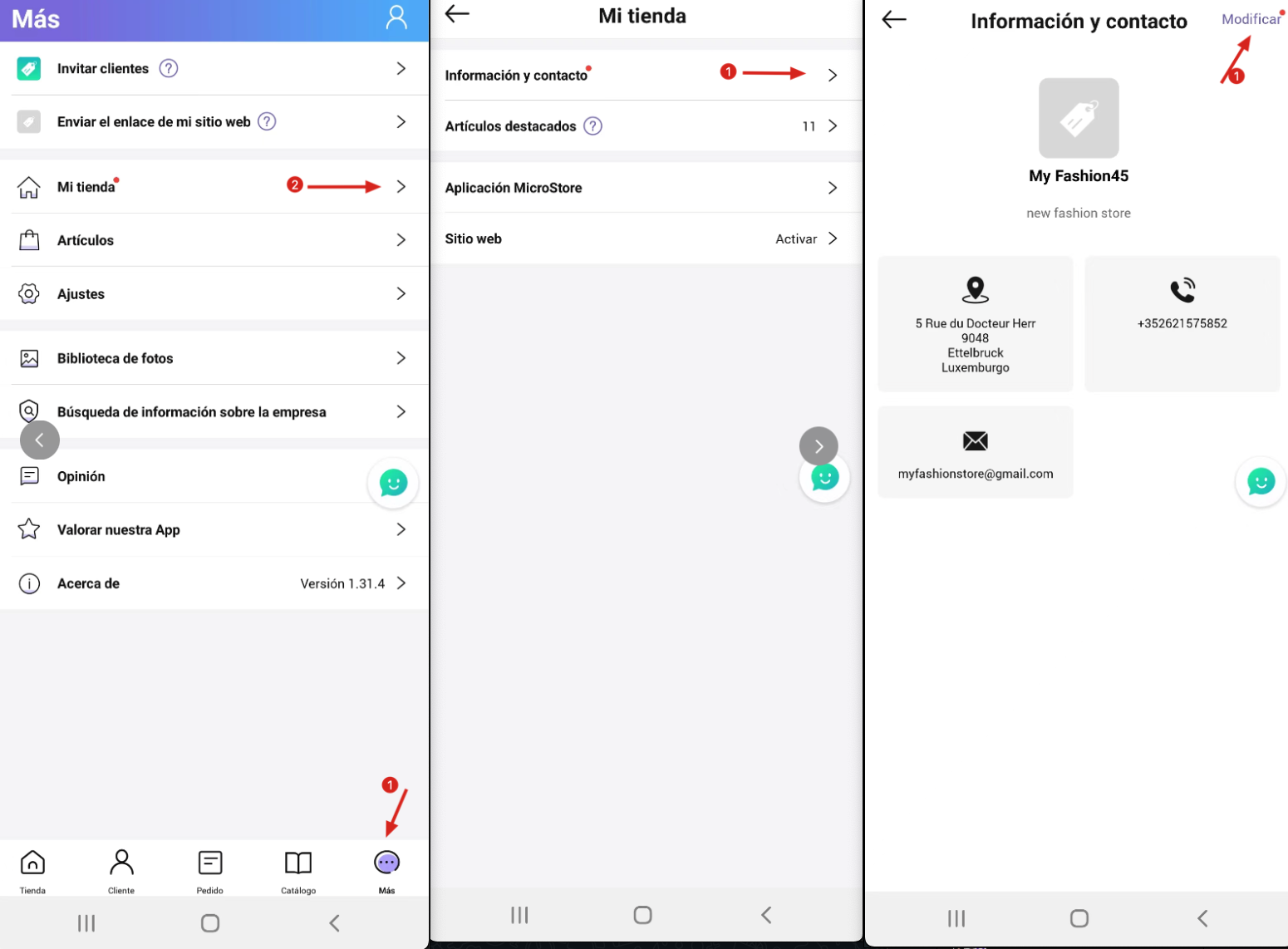
Borrar
Nota
Si el botón de activación "Número de WhatsApp de ventas asignado por el cliente" no aparece , comuníquese con el servicio al cliente
Como se muestra en la imagen:
Delete*El cliente puede ponerse en contacto con las ventas asignadas WhatsApp directamente